¿Qué es LockApp?.exe en Windows y cómo deshabilitar el proceso

- 695
- 152
- Germán Ballesteros
Windows realiza constantemente los numerosos procesos necesarios para la vida útil del sistema y el funcionamiento de varias aplicaciones. Puede verlos en el despachador de tareas donde los usuarios buscan si es necesario para administrar los procesos, así como la identificación de software que crea una carga en los recursos. Entonces, si es necesario desactivar las aplicaciones y servicios innecesarios, comienza la búsqueda de aquellos que no afectan la operación del sistema.

Entre otros procesos realizados en Windows, puede notar LockApp.EXE de Microsoft, relacionado con la pantalla de bloqueo y generalmente consume un volumen insignificante de recursos.
¿Qué tipo de archivo LockApp.EXE en Windows 10
Habiendo descubierto LockApp en el administrador de tareas.Exe, muchos usuarios quieren averiguar qué tipo de proceso hay en Windows 10 y qué función realiza.
El archivo ejecutable se inicia cuando estamos en la pantalla de bloqueo de la computadora, y es responsable de mostrar el fondo y varios elementos útiles, como la fecha, la hora y otros objetos. Entonces, la tarea de LockApp.EXE consiste en crear una interfaz que el usuario ve en la entrada del sistema operativo o el bloqueo intencional del dispositivo mientras trabaja como una combinación de claves Win+L, mientras que el proceso se suspende después de ingresar al sistema.

Mechón.Exe- Un archivo ejecutable de la aplicación oficial publicada por Microsoft Corporation se encuentra en la ruta C: \ Windows \ SystemApps \ Microsoft.LOCKAPP_CW5N1H2TXYEWY. Esta información se puede ver en sus propiedades.
¿Es LockApp?.Exe virus
La aplicación del sistema con la firma digital de Microsoft no se aplica a los productos dañinos, y el proceso lanzado en su nombre no carga el sistema. Además, puede observar su actividad en el despachador de tareas iniciando la herramienta en la pantalla de bloqueo o en la interfaz de software especial que le permite administrar los procesos.

Pero, como en el caso de cualquier archivo ejecutable, los atacantes pueden crear una imitación del componente del sistema, disfrazando así el elemento malicioso. Por esta razón, vale la pena verificar si el archivo es genuino frente a usted, en las propiedades del objeto o utilizando software protector - sistemas estándar del sistema o software tercero.
Cómo asegurarse de que LockApp.Exe no está infectado
Primero debe verificar la ubicación del archivo. Como se mencionó anteriormente, Genuine Lockapp.Las aplicaciones EXE de Microsoft se encuentran en un disco del sistema en el catálogo de Windows en la carpeta anidada de SystemApps. Cualquier otra ubicación puede indicar que el objeto es utilizado por un programa malicioso. La información sobre la disposición del archivo se puede encontrar abriendo sus propiedades desde el menú contextual (PKM por elemento).
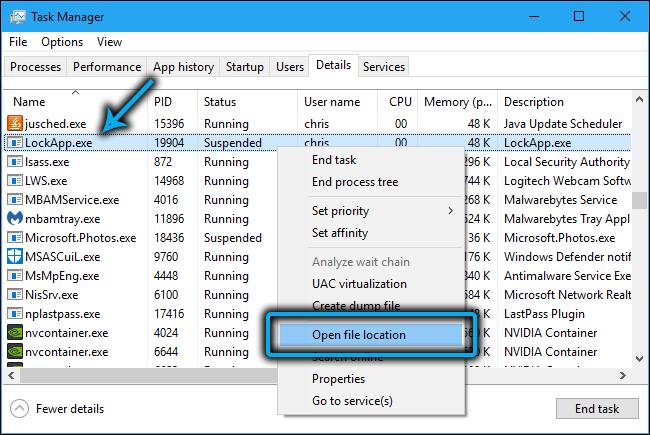
Si el proceso se muestra en el despachador de tareas, haga clic en PKM y use la opción "Abrir ubicación del archivo", después de lo cual el conductor se abrirá a lo largo de la ruta C: \ Windows \ SystemApps \ Microsoft.LOCKAPP_CW5N1H2TXYEWY, donde se ubicará LockApp.exe, si es genuino.
Escaneo del sistema para virus se puede realizar utilizando el antivirus instalado, utilidades especiales (por ejemplo, DR.Cura web! y etc.), así como el defensor estándar de Windows en modo autónomo.
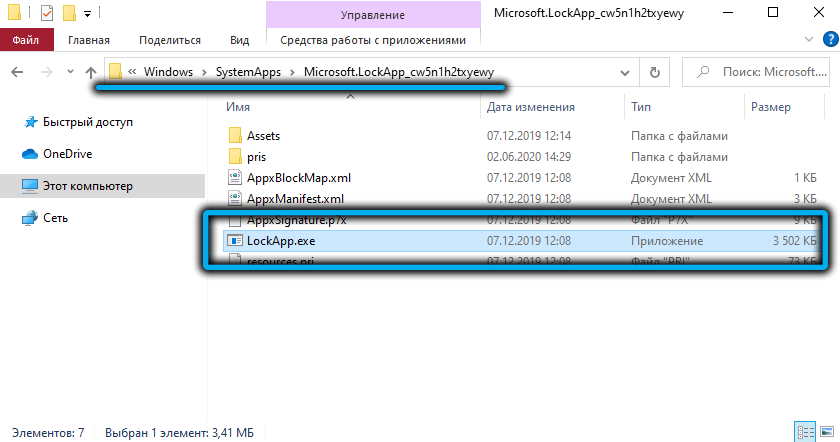
Cómo deshabilitar LockApp.EXE
Por lo general, el proceso no carga el sistema y no interfiere con el usuario, y pocos han notado una actividad excesiva de su parte. Si ha notado una carga anormal en el procesador o la RAM, tal vez esto se deba al virus o al error. En el primer caso, verificamos el sistema con software protector, en el segundo, la situación se puede guardar una recarga banal del dispositivo.
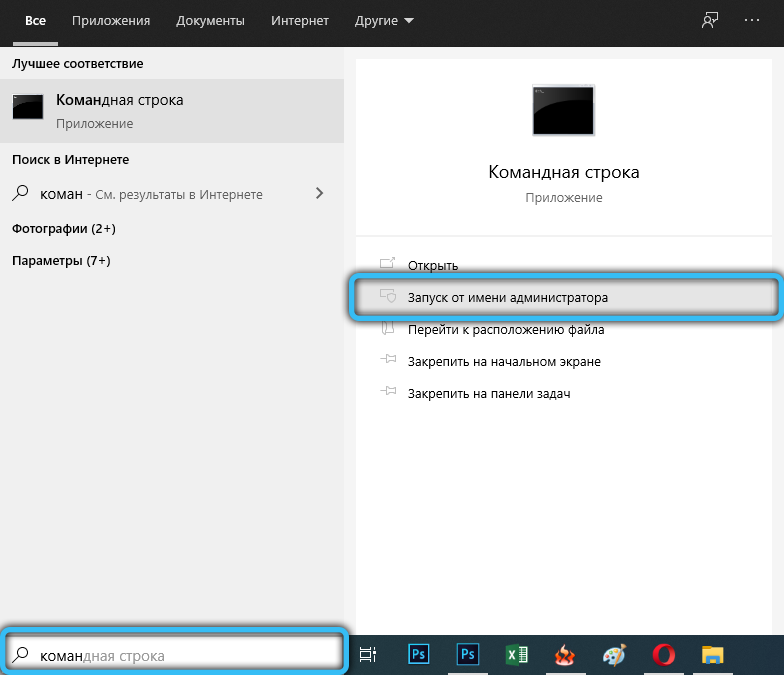
Los errores pueden ser causados por daños a los componentes del sistema. Puede verificar la integridad de los archivos mediante el comando SFC/Scannow, especificado en la línea de comando abierta en nombre del administrador.
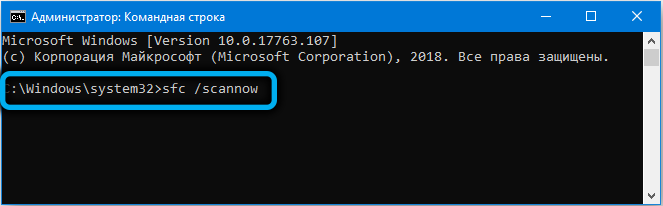
Renombrar la carpeta
Si necesita apagar el componente, por ejemplo, LockApp.Exe sin razón aparente carga los recursos de la computadora, y no es posible resolver el problema con el otro lado, puede hacerlo fácilmente. Puede detener el lanzamiento del archivo ejecutable cambiando el nombre de la carpeta (la abrimos en el conductor, encontramos el catálogo en el que se encuentra el elemento, presione el PKM y seleccionamos la opción "Renmage" desde el menú contextual: simplemente cambie o agregue un símbolo en el nombre) o su eliminación).
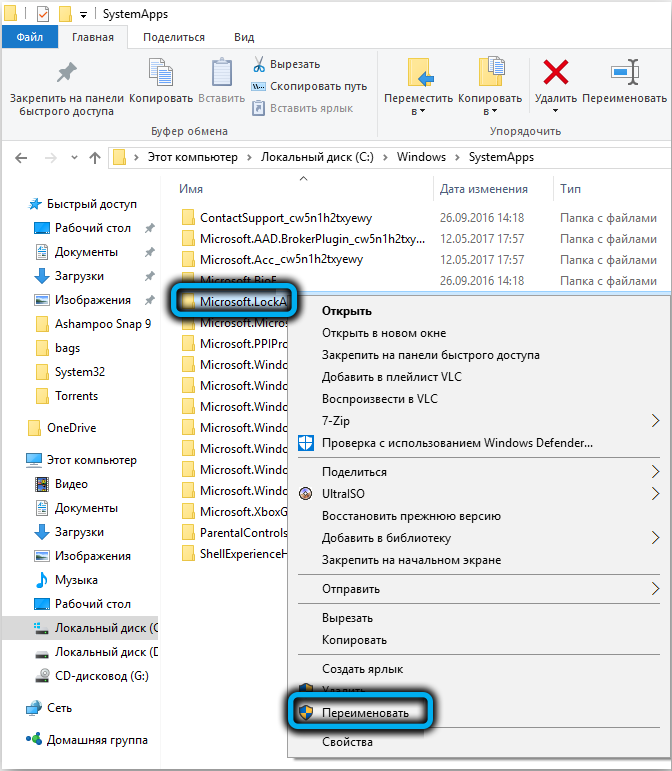
Cambiar el parámetro en el registro
Antes de hacer enmiendas al registro, es mejor crear su copia de copia de seguridad para evitar consecuencias desagradables de acciones aleatorias. Para hacer una copia de seguridad en el menú Registro, debe seleccionar el "archivo" - "Exportar", especificar el nombre y la ubicación del archivo, luego guardar el botón apropiado.
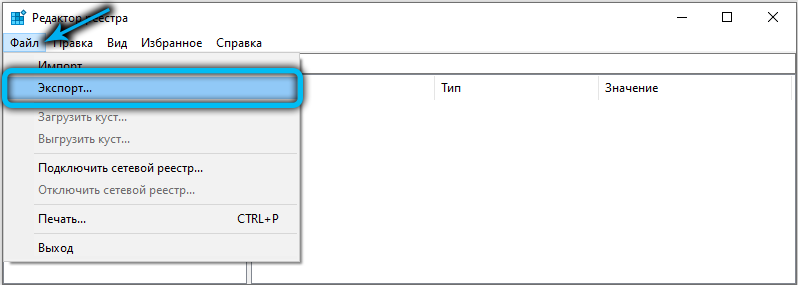
Para apagar LockApp.EXE necesitará realizar las siguientes acciones:
- Abra la consola "realizar" (win+r) e ingrese el comando Regedit, presione Entrar;
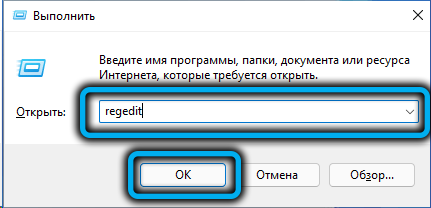
- En el editor del registro vamos a la sucursal
HKEY_LOCAL_MACHINE \ Software \ Microsoft \ Windows \ CurrentVersion \ Authention \ Logonui \ SessionData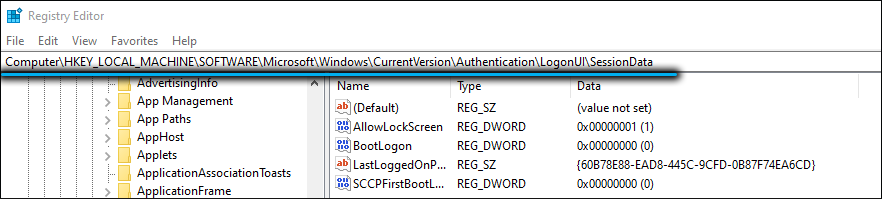
- Aquí, para el parámetro de pantalla de información, cambiamos el valor de 1 a 0 (un doble clic del parámetro es causado por una ventana donde establecemos el valor deseado y guardamos los cambios realizados). Incluida la opción se habilitará: la elección del valor 1.
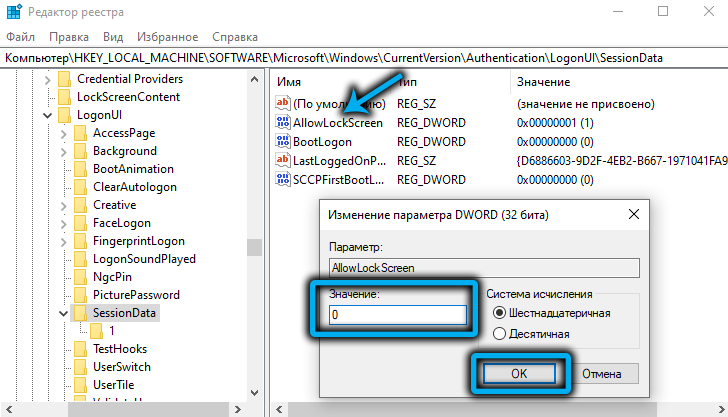
Puede eliminar la pantalla de bloqueo de varias maneras, luego, después de reiniciar el dispositivo, no se mostrará antes de ingresar al sistema.
No recomendamos Eliminar o desconectar LockApp.exe, ya que el archivo se refiere a la aplicación del sistema y permite que la pantalla de bloqueo funcione con los elementos que se muestran en él.
- « Error de Logilda.Dll causas de apariencia, cómo arreglar
- Formas de limpiar la sección, recomendamos que el menú de inicio de Windows 11 »

